电脑问题——视频播放的新问题全面解析
视频播放的新问题全面解析
宽带的普及使在线点播视频成为可能,宽带的普及也让曾经备受网友们喜爱的RMVB视频逐渐被DVDRip视频所取代。DVDRip视频以其和DVD相差无几的清晰程度,受到很多影迷的欢迎。不过,由于这种格式需要编码支持,各种编码在不同的工作环境下表现不一,此外还需要字幕外挂工具等的协同工作,因此播放DVDRip格式的影片有时会出现一些奇怪的问题。在本文中,笔者就和大家来谈谈视频播放的新问题及其解决方法。
正确选择编码插件和播放软件
现在的AVI除了最老的Windows就支持的格式外,还有用Divx和Xvid编码及直接用MPEG4压缩成的AVI格式视频。一般来说,高版本Windows媒体播放器已经自动支持MPEG4格式,而且在连线状态下它会自动下载Divx和Xvid的编码。不过Windows媒体播放器8.0以下的版本没有亮度调节功能,很多AVI文件播放时无法选择播放进度,或是选择播放进度后只有声音无图像;9.0版本对AVI格式兼容性要求过高,编码稍微错误的AVI文件就无法播放。
以笔者的经验,用Divx5.1+Xvid+AC3解码(这些插件都可在Shooter.com.cn找到)是最佳组合。建议不要装FFSHOW这类号称一专多能的插件,有时会遇到播放时只有声音,图像变成一大块青色或粉红色块的问题。此外,各种插件编码之间会互相影响——如果你安装了某些编码播放AVI文件时遇到问题,卸载后再安装Divx5.1+Xvid+ AC3,也未必能恢复正常,你可能需要重新安装操作系统。
至于播放软件,由于至今也没一个兼容所有文件格式的软件,因此建议的组合是Windows媒体播放器+第三方播放软件(如金山影霸2003、WinDVD等)。Windows媒体播放器用来播放ASF、WMV等格式的文件,第三方播放软件用来播放RM等其他格式的文件。
正确处理字幕问题
1. 挑选中文字幕
绝大多数DVDRip视频都采用外挂字幕的形式,字幕文件有SRT、SSA、SUB三种格式。SUB是未经OCR识别的字幕,本质还是一串图形,需要IDX文件的支持;SRT和SSA 则是文字格式的字幕,只需要单独一个文件即可使用,文件一般仅有几十KB,便于传播。外挂的字幕文件往往不是纯中文的,有时有英文和中文甚至日文、法文等多种选择,默认情况下一般播放英文字幕。如果你依赖播放软件本身的挑选字幕功能,可能会出现无法正确选择中文字幕的现象。因此,我们应该安装VobSub这个专门的字幕文件工具。
VobSub除了能在播放时自动打开字幕文件外,还具备选择字幕类型的功能。安装VobSub后,播放DVDRip格式的AVI文件时,我们会在任务栏的系统托盘区看见绿色的小图标,用鼠标双击这个小图标打开如图所示的对话框,在“Main”选项卡下的“language”下面,我们可以选择字幕语言。一般简体中文字幕会带有Chinese、cn、gb等字样,而big5、traditional Chinese等则是繁体中文字幕。需要注意的是,字幕文件名称必须和视频文件名称一致,否则播放视频文件时VobSub不会自动播放字幕文件。
2. 解决字幕不同步的问题
由于DVDRip可能是由不同组织用不同的DVD版本做出来的,因此可能会出现字幕不同步的情况。在VobSub中,我们可以切换到“Timing”选项卡,调整第一个对话框中的数值,数值越大,字幕出现的速度就越快,反之则越慢。自己慢慢揣摩适当的比例吧。当然,如果字幕和对白相差太远,建议大家去下载适合当前DVDRip版本的字幕文件。
提示:字幕改了Timing后,应该重新启动播放软件。如果只是暂时停止了播放,可能会发生程序响应极慢或者是死机的现象。
视频播放常见问题分析
不是所有视频文件安装好编码插件后就能一帆风顺地观看下去,有些视频文件源文件亮度就不够,或是用户的显示器使用时间太长,亮度已经下降很多,在这些情况下需要手工调节播放的亮度。
1. 亮度调节、截图等问题
如果你用的是Windows媒体播放器8.0以上版本,可以在播放视频文件时单击“查看→正在播放工具→视频设置”,然后拖动相应的滑块调整画面亮度及色彩等选项(如图)。如果是使用《金山影霸2003》,在播放的时候把鼠标指针移动到屏幕最顶端,就会出现亮度、对比度及色彩的调节选项。当然,你也可以用PowerStrip等专业工具来调节显示的亮度和对比度。
视频文件的截图相对来说比较容易,但由于视频画面是通过DirextX输出的,因此用键盘上的Print Screen功能键无法截取视频画面,我们需要用版本较高的第三方抓图工具,如HyperSnap 4、SnagIt 6等等。
2. 画面倒转了怎么办
有些特殊编码的文件在播放时可能会出现画面倒转的问题(如图2),也有可能是由于该文件没有字幕文件造成的:我们可以把其他文件的字幕复制到这个目录,然后把名称改成相同的,再按上面的操作将字幕出现的速度调快一些,一般就可正常播放了。我们也可以使用播放软件本身支持的画面倒转功能来解决问题:假如我们用的是《金山影霸2003》,可以在播放画面上单击鼠标右键,选择“图像翻转播放”。如果你用的是Windows媒体播放器,且已经开启了VobSub,可以用鼠标右键单击任务栏上系统托盘区的绿色箭头,选择“Flipped Picture”命令即可。
3. 轻松播放RMVB格式文件
我们可以将RMVB格式文件的后缀直接改为RM,当作RM格式来播放。如果更改文件后缀名后无法正确播放,可以下载Real One Player的RMVB升级补丁。《金山影霸2003》也有一个专门的RMVB升级包,安装后就可以直接播放RMVB文件了。
最后要提醒大家的是,最新的软件和编码不一定效果最好,有时会遇上兼容性问题。比如DirectX 9就和部分电视卡有冲突。大家最好根据自己的软、硬件环境来选择配套的播放工具及编码支持,对于必须要Windows Media Player 9才能播放的影片,笔者的建议是安装多操作系统,各自安装不同的播放软件。此外,大家可以多关注射手网(Shooter.com.cn),那上面有最新的编码插件和播放软件。
宽带的普及使在线点播视频成为可能,宽带的普及也让曾经备受网友们喜爱的RMVB视频逐渐被DVDRip视频所取代。DVDRip视频以其和DVD相差无几的清晰程度,受到很多影迷的欢迎。不过,由于这种格式需要编码支持,各种编码在不同的工作环境下表现不一,此外还需要字幕外挂工具等的协同工作,因此播放DVDRip格式的影片有时会出现一些奇怪的问题。在本文中,笔者就和大家来谈谈视频播放的新问题及其解决方法。
正确选择编码插件和播放软件
现在的AVI除了最老的Windows就支持的格式外,还有用Divx和Xvid编码及直接用MPEG4压缩成的AVI格式视频。一般来说,高版本Windows媒体播放器已经自动支持MPEG4格式,而且在连线状态下它会自动下载Divx和Xvid的编码。不过Windows媒体播放器8.0以下的版本没有亮度调节功能,很多AVI文件播放时无法选择播放进度,或是选择播放进度后只有声音无图像;9.0版本对AVI格式兼容性要求过高,编码稍微错误的AVI文件就无法播放。
以笔者的经验,用Divx5.1+Xvid+AC3解码(这些插件都可在Shooter.com.cn找到)是最佳组合。建议不要装FFSHOW这类号称一专多能的插件,有时会遇到播放时只有声音,图像变成一大块青色或粉红色块的问题。此外,各种插件编码之间会互相影响——如果你安装了某些编码播放AVI文件时遇到问题,卸载后再安装Divx5.1+Xvid+ AC3,也未必能恢复正常,你可能需要重新安装操作系统。
至于播放软件,由于至今也没一个兼容所有文件格式的软件,因此建议的组合是Windows媒体播放器+第三方播放软件(如金山影霸2003、WinDVD等)。Windows媒体播放器用来播放ASF、WMV等格式的文件,第三方播放软件用来播放RM等其他格式的文件。
正确处理字幕问题
1. 挑选中文字幕
绝大多数DVDRip视频都采用外挂字幕的形式,字幕文件有SRT、SSA、SUB三种格式。SUB是未经OCR识别的字幕,本质还是一串图形,需要IDX文件的支持;SRT和SSA 则是文字格式的字幕,只需要单独一个文件即可使用,文件一般仅有几十KB,便于传播。外挂的字幕文件往往不是纯中文的,有时有英文和中文甚至日文、法文等多种选择,默认情况下一般播放英文字幕。如果你依赖播放软件本身的挑选字幕功能,可能会出现无法正确选择中文字幕的现象。因此,我们应该安装VobSub这个专门的字幕文件工具。
VobSub除了能在播放时自动打开字幕文件外,还具备选择字幕类型的功能。安装VobSub后,播放DVDRip格式的AVI文件时,我们会在任务栏的系统托盘区看见绿色的小图标,用鼠标双击这个小图标打开如图所示的对话框,在“Main”选项卡下的“language”下面,我们可以选择字幕语言。一般简体中文字幕会带有Chinese、cn、gb等字样,而big5、traditional Chinese等则是繁体中文字幕。需要注意的是,字幕文件名称必须和视频文件名称一致,否则播放视频文件时VobSub不会自动播放字幕文件。
2. 解决字幕不同步的问题
由于DVDRip可能是由不同组织用不同的DVD版本做出来的,因此可能会出现字幕不同步的情况。在VobSub中,我们可以切换到“Timing”选项卡,调整第一个对话框中的数值,数值越大,字幕出现的速度就越快,反之则越慢。自己慢慢揣摩适当的比例吧。当然,如果字幕和对白相差太远,建议大家去下载适合当前DVDRip版本的字幕文件。
提示:字幕改了Timing后,应该重新启动播放软件。如果只是暂时停止了播放,可能会发生程序响应极慢或者是死机的现象。
视频播放常见问题分析
不是所有视频文件安装好编码插件后就能一帆风顺地观看下去,有些视频文件源文件亮度就不够,或是用户的显示器使用时间太长,亮度已经下降很多,在这些情况下需要手工调节播放的亮度。
1. 亮度调节、截图等问题
如果你用的是Windows媒体播放器8.0以上版本,可以在播放视频文件时单击“查看→正在播放工具→视频设置”,然后拖动相应的滑块调整画面亮度及色彩等选项(如图)。如果是使用《金山影霸2003》,在播放的时候把鼠标指针移动到屏幕最顶端,就会出现亮度、对比度及色彩的调节选项。当然,你也可以用PowerStrip等专业工具来调节显示的亮度和对比度。
视频文件的截图相对来说比较容易,但由于视频画面是通过DirextX输出的,因此用键盘上的Print Screen功能键无法截取视频画面,我们需要用版本较高的第三方抓图工具,如HyperSnap 4、SnagIt 6等等。
2. 画面倒转了怎么办
有些特殊编码的文件在播放时可能会出现画面倒转的问题(如图2),也有可能是由于该文件没有字幕文件造成的:我们可以把其他文件的字幕复制到这个目录,然后把名称改成相同的,再按上面的操作将字幕出现的速度调快一些,一般就可正常播放了。我们也可以使用播放软件本身支持的画面倒转功能来解决问题:假如我们用的是《金山影霸2003》,可以在播放画面上单击鼠标右键,选择“图像翻转播放”。如果你用的是Windows媒体播放器,且已经开启了VobSub,可以用鼠标右键单击任务栏上系统托盘区的绿色箭头,选择“Flipped Picture”命令即可。
3. 轻松播放RMVB格式文件
我们可以将RMVB格式文件的后缀直接改为RM,当作RM格式来播放。如果更改文件后缀名后无法正确播放,可以下载Real One Player的RMVB升级补丁。《金山影霸2003》也有一个专门的RMVB升级包,安装后就可以直接播放RMVB文件了。
最后要提醒大家的是,最新的软件和编码不一定效果最好,有时会遇上兼容性问题。比如DirectX 9就和部分电视卡有冲突。大家最好根据自己的软、硬件环境来选择配套的播放工具及编码支持,对于必须要Windows Media Player 9才能播放的影片,笔者的建议是安装多操作系统,各自安装不同的播放软件。此外,大家可以多关注射手网(Shooter.com.cn),那上面有最新的编码插件和播放软件。


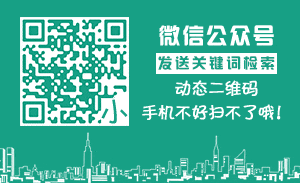
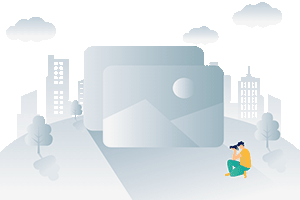


 湘公网安备43011102001006号
湘公网安备43011102001006号